프록시 설정의 변경을 방지하기 위해 그룹 정책을 사용하는 방법을 알아보시겠습니까? 이 자습서에서는 도메인의 모든 컴퓨터에서 프록시 구성의 변경을 사용하지 않도록 설정하는 그룹 정책을 만드는 방법을 보여 드립니다.
• Windows 2012 R2
• Windows 2016
• Windows 2019
• Windows 10
• Windows 7
하드웨어 목록:
다음 섹션에서는 이 자습서를 만드는 데 사용되는 장비 목록을 제공합니다.
위에 나열된 모든 하드웨어는 Amazon 웹 사이트에서 찾을 수 있습니다.
윈도우 관련 튜토리얼 :
이 페이지에서는 Windows와 관련된 자습서 목록에 빠르게 액세스할 수 있습니다.
자습서 GPO - 프록시 설정의 변경 방지
도메인 컨트롤러에서 그룹 정책 관리 도구를 엽니다.

새 그룹 정책을 만듭니다.

새 그룹 정책의 이름을 입력합니다.

우리의 예에서, 새로운 GPO라는 이름이 지정되었습니다: MY-GPO.
그룹 정책 관리 화면에서 그룹 정책 개체라는 폴더를 확장합니다.
새 그룹 정책 개체를 마우스 오른쪽 단추로 클릭하고 편집 옵션을 선택합니다.

그룹 정책 편집기 화면에서 컴퓨터 구성 폴더를 확장하고 다음 항목을 찾습니다.
인터넷 탐색기 구성 폴더에 액세스합니다.
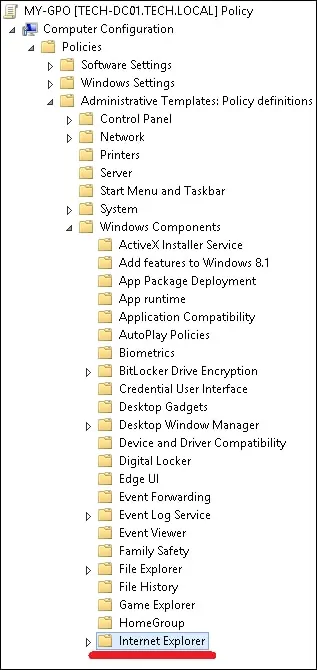
액세스하고 프록시 설정을 변경하지 않도록 라는 옵션을 사용하도록 설정합니다.
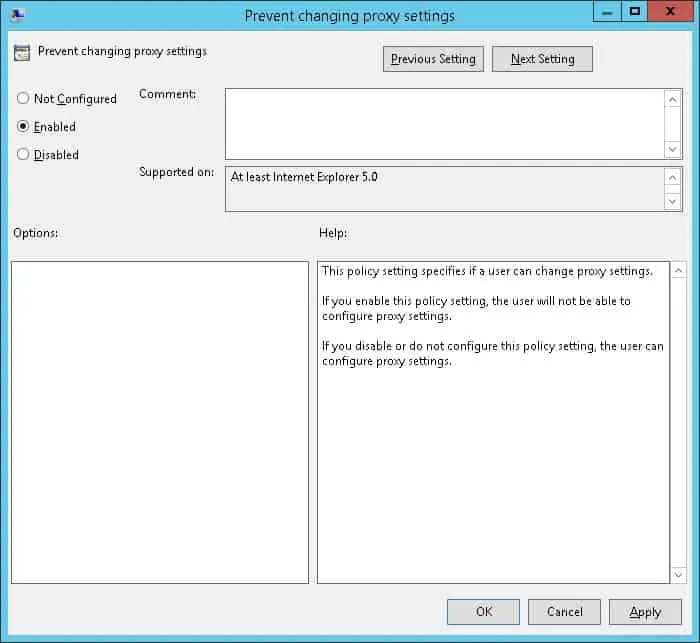
그룹 정책 구성을 저장하려면 그룹 정책 편집기를 닫아야 합니다.
축! GPO 생성을 완료했습니다.
자습서 - 프록시 변경을 방지하기 위해 GPO적용
그룹 정책 관리 화면에서 원하는 조직 단위를 마우스 오른쪽 단추로 클릭하고 기존 GPO를 연결하는 옵션을 선택해야 합니다.

예제에서는 MY-GPO라는 그룹 정책을 도메인의 루트에 연결합니다.

GPO를 적용 한 후 10 또는 20 분 동안 기다려야합니다.
이 기간 동안 GPO는 다른 도메인 컨트롤러로 복제됩니다.
구성을 테스트하려면 Internet Explorer 프록시 구성을 엽니다.
다음은 구성 전에 프록시 구성 화면입니다.
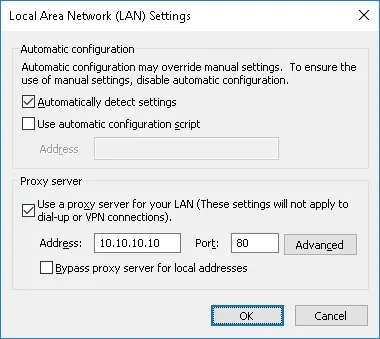
다음은 구성 후 프록시 구성 화면입니다.
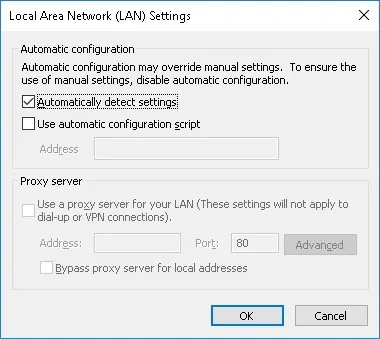
예제에서는 GPO를 사용하여 프록시 구성 옵션이 비활성화되었습니다.
